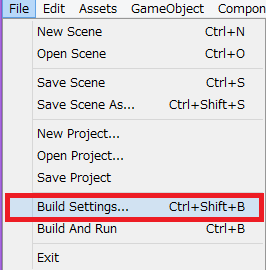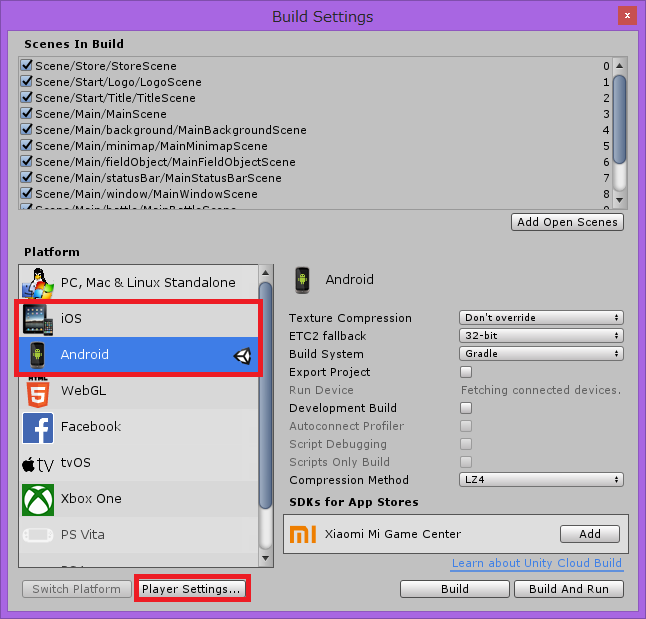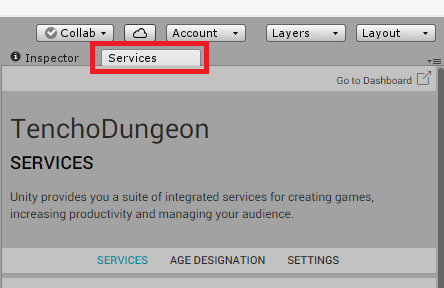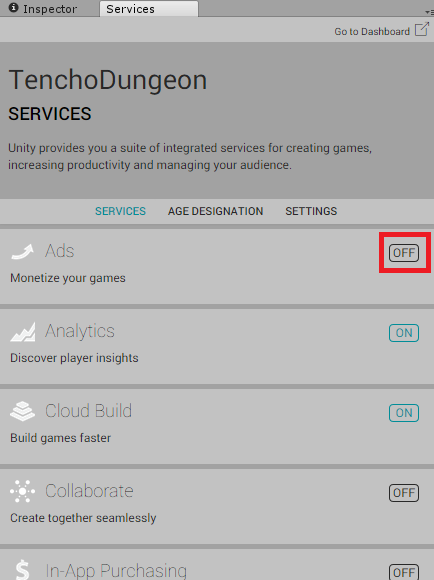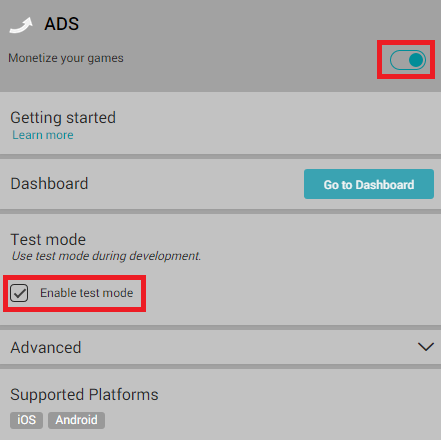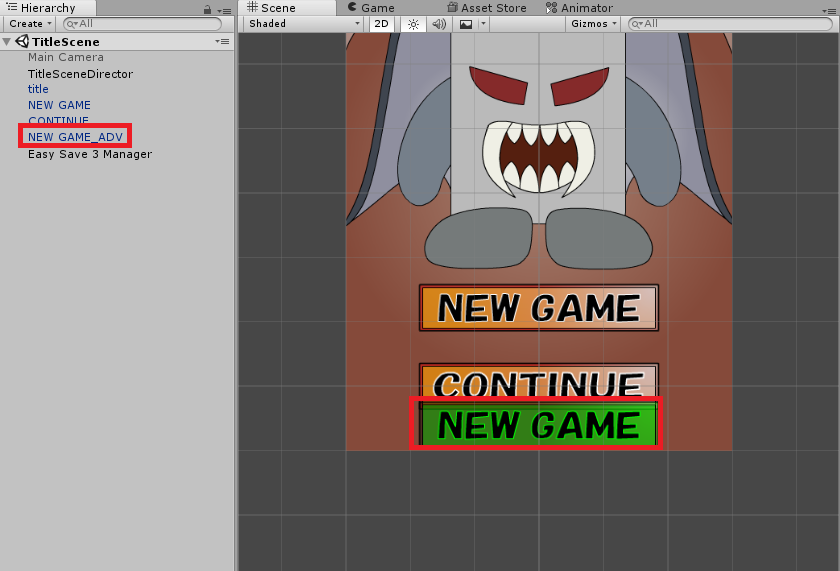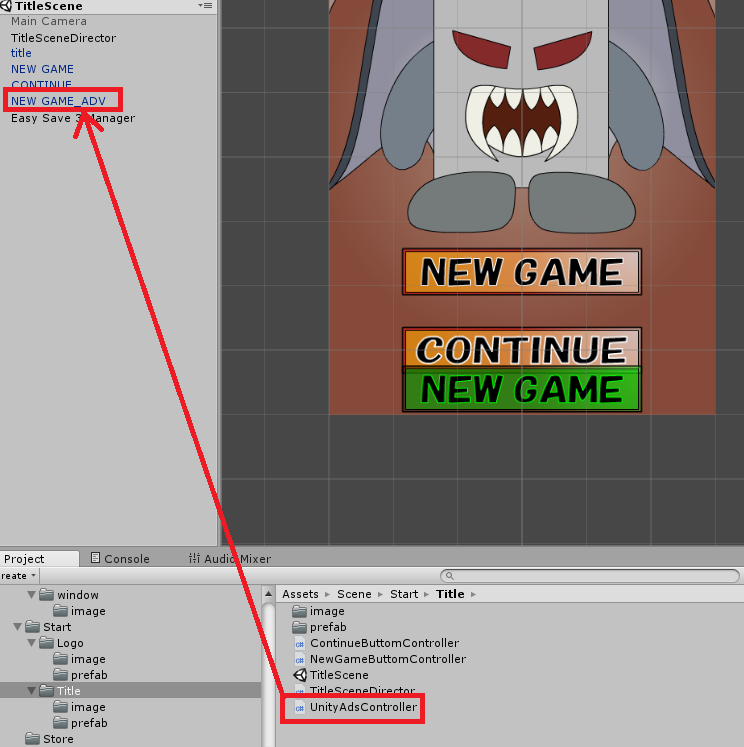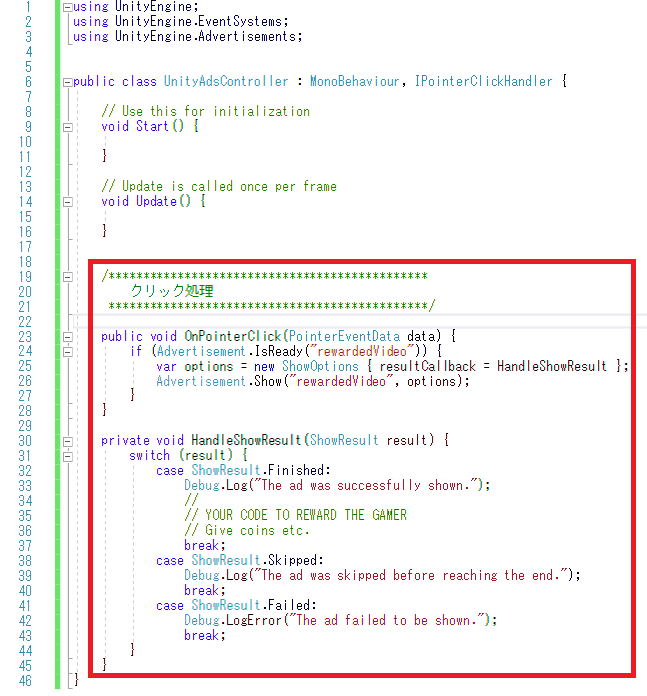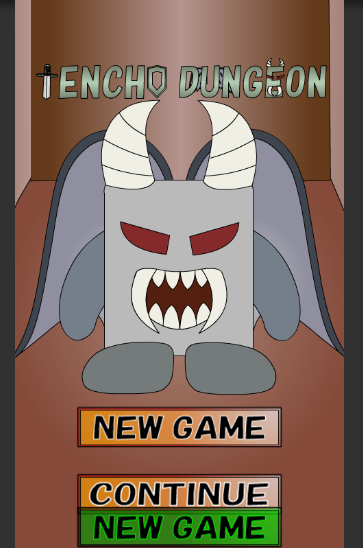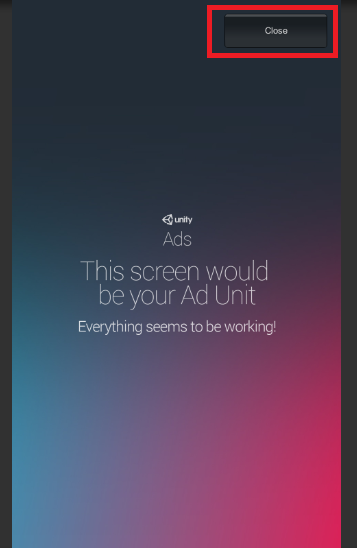Unity Adsの導入方法

わんぱ君
さて、今回のエントリは、以前のTENCHO DUNGEON移植日記の中で触れた、Unity Adsの導入についてだ。
-

-
【19】TENCHO DUNGEON移植日記 その9 ~メニュー画面・Unity Ads・サーバサイドプログラミング:Firebase~
今までのエントリ コアな部分の実装(3つ) 店長今回のエントリはTENCHO DUNGEON移植日記 その9だ。 前回の移植日記が8/8の公開だ ...
続きを見る
あれ?店長じゃなくて、わんぱ君がUnity Adsの説明をするの。

マカイモン

わんぱ君
そうだね。
店長から導入方法を直接教わったから、ブログでは僕からお話しすることになったんだ。
店長も言ってたけど、思った以上にカンタンに導入できたよ。

マカイモン

わんぱ君

マカイモン
Unity Adsとは?

わんぱ君
そもそもUnity Adsは何かというと、Unity社から提供されているアプリ内広告のことで、約15秒間の動画をユーザーに提供することができるんだ。
動画広告だったら、僕もスマホアプリを使っている途中で何回か見たことがあるなぁ。

マカイモン

わんぱ君
そもそもUnity社から提供されている広告ということもあり、Unityアプリにカンタンに組み込めるんだね。

マカイモン

わんぱ君
ここでは導入方法について、画像を交えて説明するね。
※こちらのUnity Ads クイックスタートガイドを参考に実装してみました
手順1. Unity上でAdsを有効化する

わんぱ君

わんぱ君
まずはUnityを起動させる。
そして、左上のメニューバーから「File→Build Setting...」と進む。

わんぱ君
ダイアログが開くので、AndroidかiOSにプラットフォームが選択されている状態で、Player Settingを押すんだ。

わんぱ君
すると、画面右側に「Services」のタブが出てくるからこれを押す。

わんぱ君

わんぱ君
すると、Adsの設定に移るので、トグルをONに切り替えれば有効化の完了だ!

マカイモン

わんぱ君
後はコーディングが必要だね。
広告を出したい箇所にコーディングをすれば完了なんだ。

マカイモン

わんぱ君
ちなみに、コーディングに入る前に
「Test Mode」の部分の「Enabled test mode」は有効にしておいてね。
これをONにしておけばテスト用の動画が流れるようになるので、開発の間は基本的にはONにしておこう。

マカイモン
手順2. 広告を出したい箇所にコーディング

わんぱ君
次のコーディングだ。
ここでは、TENCHO DUNGEONを例にとって、タイトルのNEW GAMEボタンを押すと広告が流れるようにしてみよう。

わんぱ君
見た目は不格好だけど、緑色の「NEW GAME」というボタンをタイトル画面に設置してみた。
これを押したら広告が流れるようにしてみよう。

わんぱ君
次に、UnityAdsControllerというスクリプトを新規作成し、先ほどのボタンにアタッチする。

わんぱ君

マカイモン

わんぱ君

マカイモン

わんぱ君
このサンプルコードだと、動画が流れ終わったら「The ad was successfully shown.」というログを出すようになっているね。
仮にこの部分に「Lvを5に設定してゲームスタート」といったコーディングをすると、動画を見ることの特典をつけることができるんだ。

マカイモン
テストプレイ

わんぱ君

わんぱ君
タイトル画面の緑色の「NEW GAME」ボタンを押してみる。

わんぱ君
※画像はPC上で起動させたものです。静止画になるようです。スマホ上で起動させると、テストの用の動画が流れてきます。

マカイモン

わんぱ君
そして、Closeボタンを押すと、先ほど言った完了ログがコンソールに出てくるね。

マカイモン
以上で導入完了!!

わんぱ君
思った以上にカンタンそうだったなぁ。
ちょっと僕も導入にチャレンジしてみようか。

マカイモン

わんぱ君
これを読んでいるあなたも、この記事を参考にUnity Adsを導入してみてね!!
おしまい
まとめ
- Unity Adsを用いることで、カンタンにUnity製アプリに広告を導入することができる!
- 手順は以下の2つ!!
- Unity Adsの有効化
- 広告を出したい箇所にコーディング
- 以上でカンタンに導入完了!!!